
在自架站的過程中,除了最重要的網域名稱,網域名稱伺服器(Domain Name Service,簡稱 DNS)也是容易被疏忽的環節,之前已經介紹過許多免費或付費的 DNS 服務,如果想知道那家服務商在訪客主要來源地區表現最好,可參考「DNSPerf 從全世界兩百個城市監測 DNS 速度和反應時間」提供的資料記錄,撇開速度或價格不說,DNS 有沒有正確設定也需要花點時間檢查。
但要檢查必須有對的工具,通常我會使用「intoDNS」來確認網域名稱伺服器有沒有正確設定,我在 2011 年介紹過 intoDNS,但現在看來有些不合時宜,打算重寫一篇。如果你是自己架站的話,不妨試試看用這項免費工具來檢查網站的 DNS 或郵件伺服器有沒有正確設定。
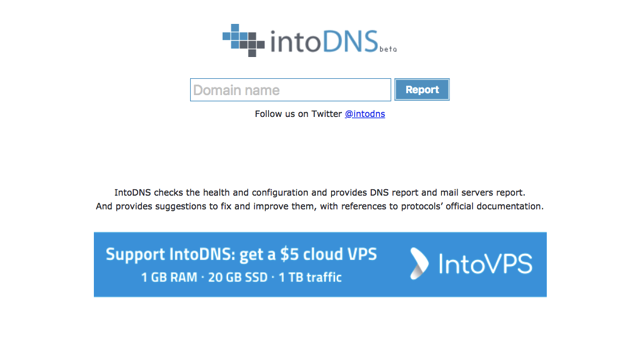
intoDNS 是一款免費、線上 DNS 檢查工具,可檢查 DNS 運作情形和健康狀況,提供詳盡的網域名稱伺服器和郵件伺服器報告。intoDNS 將各個檢測項目以表格方式列出,包括 Parent、NS、SOA、MX 和 WWW 等類別,使用者需要注意的就是各項測試有沒有呈現綠色狀態,若發現問題記得要儘快修正。
網站名稱:intoDNS
網站鏈結:https://intodns.com/
使用教學
STEP 1
開啟 intoDNS 網站,輸入要檢測的網域名稱,例如:free.com.tw,按下「Report」大約幾秒鐘後就會顯示測試結果。不過有時候 intoDNS 會因為逾時跳出錯誤訊息,必須要重新操作,直到它正常顯示結果。
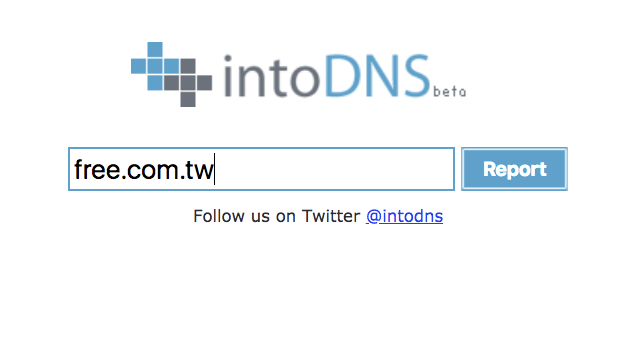
STEP 2
intoDNS 檢測項目很完整,不過別被它滿滿的英文嚇到了,其實要看的結果很簡單,只要檢查每個項目是不是出現綠色勾勾或藍色驚嘆號就好。綠色勾勾代表設定正確,藍色驚嘆號是有可以調整的部份,基本上綠色藍色都可以忽略不用做任何調整。
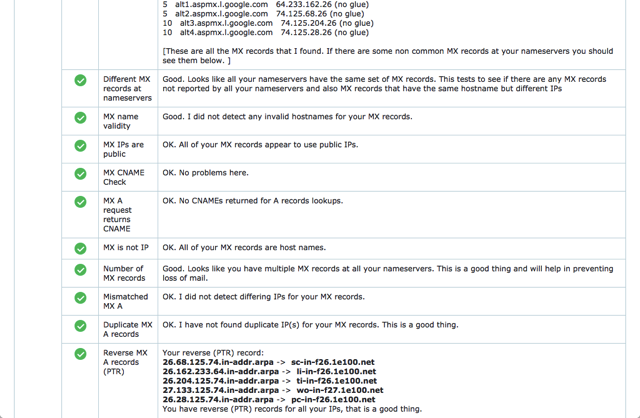
另外兩種狀態是黃色驚嘆號,重要性就會高一點,你可以從中找到 intoDNS 給予使用者的最佳化提示,要不要修正就看自己(很多設定可能在第三方 DNS 服務都不能做),有時並不會影響使用。
但要注意的是如果測試結果出現紅色驚嘆號,底色為紅色標示,代表有最高重要性,而且可能因為設定問題而影響某些功能無法運作,比較常見的例如在網域名稱中找不到任何 MX 記錄,這會導致於信箱無法正確收發郵件,如果有出現紅色標記,請記得要把這些問題修正以免發生問題。
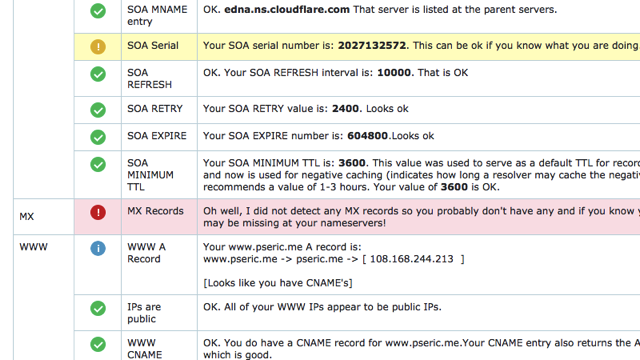
如果你想選擇免費、好用又不會出現問題的 DNS 服務,推薦以下幾個:
- NS1 世界級 DNS 托管服務提供免費方案 Start Up 每月 50 萬解析數
- CloudFlare 架站者必備免費 CDN、DNS 託管服務設定教學
- HE.net 提供免費 DNS 代管服務(Free DNS)
值得一試的三個理由:
- 輸入網域名稱就能檢測 DNS 和郵件伺服器設定是否正確
- 可檢測 Parent、NS、SOA、MX 和 WWW 等類別
- 以不同顏色表示正確、警告或錯誤,提供最佳化資訊








